Couplage et connexion d'un appareil Bluetooth surmacOS est simple. En fait, vous constaterez que l'ensemble du processus est assez simple et que le système d'exploitation peut facilement s'associer à une variété d'appareils. Il a rarement du mal à trouver l'appareil auquel vous souhaitez vous connecter. Cela dit, il ne prend pas en charge les raccourcis clavier. Si vous souhaitez utiliser des raccourcis clavier pour connecter / déconnecter des appareils Bluetooth, vous devrez utiliser une application tierce appelée Wechsel.
Installer Wechsel
Wechsel est une application open source gratuite que vous pouveztélécharger depuis Github et l'installer n'est pas différent de l'installation d'autres applications cependant, il semble y avoir un problème avec la signature de l'application et macOS la bloque.
Pour le débloquer, vous devrez ouvrir SystemPréférences et accédez à la préférence Sécurité et confidentialité. Dans l'onglet Général, cliquez sur l'icône de cadenas en bas et entrez le mot de passe administrateur pour vous authentifier. Cliquez sur le bouton "Ouvrir quand même" pour ouvrir l'application.
Bien que l'application soit open-source et que nous l'avons personnellement testée pour nous assurer qu'elle n'est pas malveillante, vous devez toujours l'essayer à vos risques et périls.
Raccourci clavier pour les appareils Bluetooth
Wechsel s'exécute dans la barre de menus et il ne s'apparie pasAppareils Bluetooth. C'est uniquement pour les connecter ou les déconnecter. Hors de la boîte, l'application n'a pas de raccourci clavier configuré pour l'activer, donc la première chose que vous devez faire est de cliquer sur son icône dans la barre de menu, puis accédez à ses préférences / paramètres.

La fenêtre des paramètres ne comporte qu'un seul élément que vous pouvez configurer, à savoir le raccourci clavier. Cliquez sur le bouton Enregistrer le raccourci, puis appuyez sur la combinaison de touches que vous souhaitez utiliser pour activer l'application.
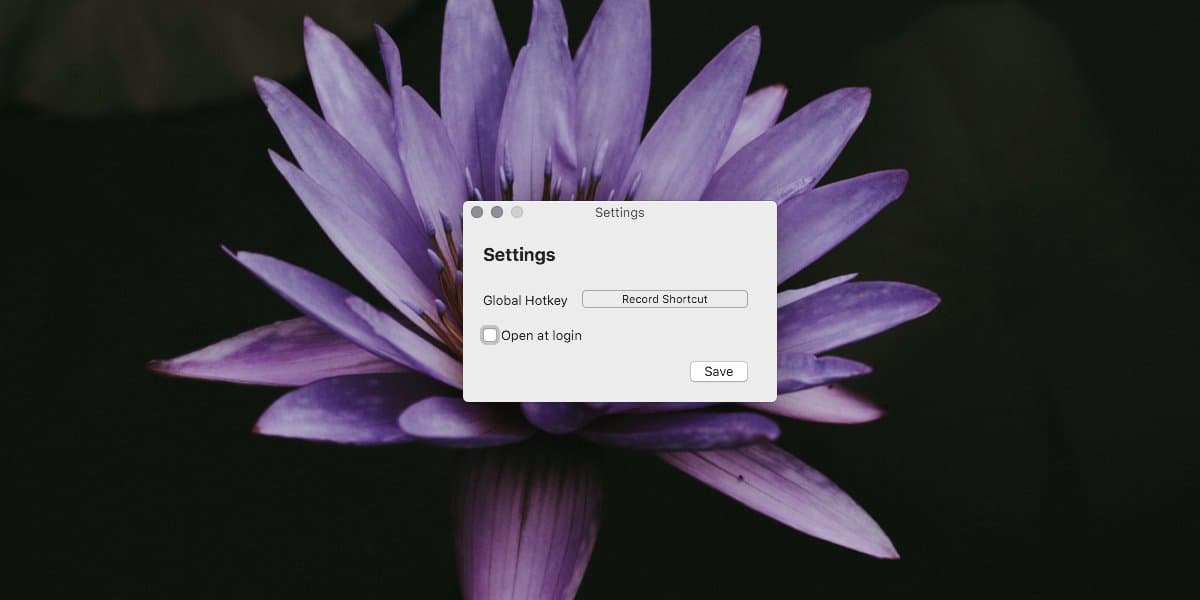
Une fois cela fait, revenez à votre bureau, oupassez à l'application de votre choix. Utilisez le raccourci clavier que vous avez configuré pour ouvrir l'application. Vous verrez une fenêtre sur votre écran répertoriant tous les appareils Bluetooth couplés et disponibles. Utilisez les touches fléchées pour sélectionner un appareil, puis appuyez sur Entrée.
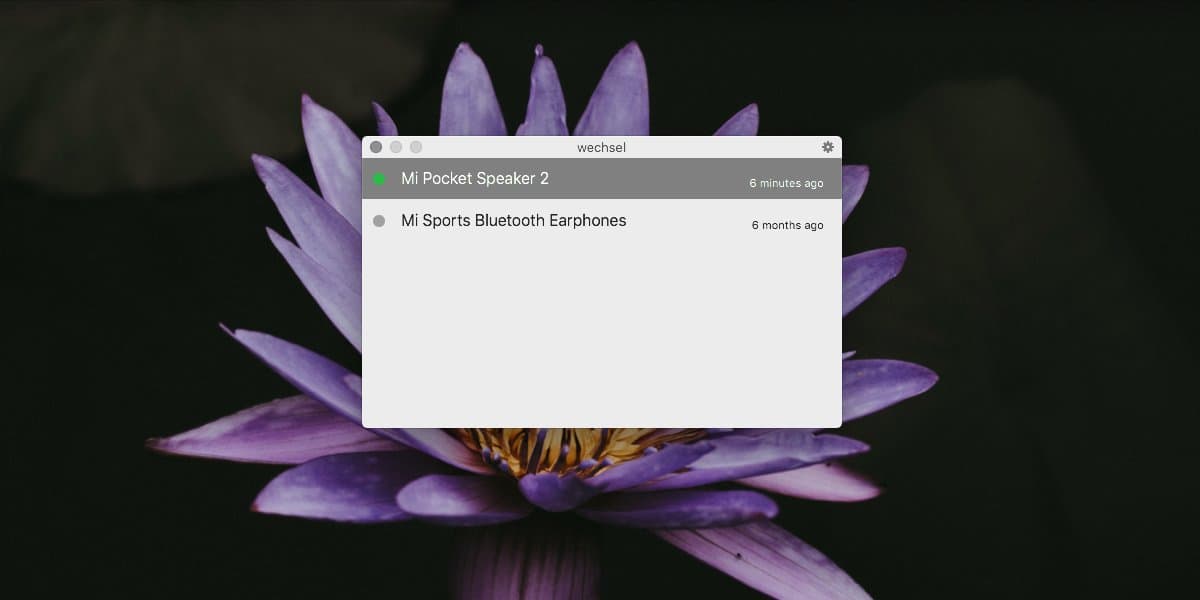
Si l'appareil n'est pas connecté à votre Mac,appuyer sur Entrée le connectera. Si l'appareil est déjà connecté à votre Mac, appuyez sur Entrée pour le déconnecter. Un appareil connecté est indiqué par une icône de point vert à côté de lui. Chaque appareil vous indique également la dernière fois qu'il s'est connecté à votre système.
L'icône de la barre de menus de Wechsel indique qu'elle est destinée à être utilisée pour les appareils audio, mais l'application fonctionnera probablement avec n'importe quel appareil Bluetooth.













commentaires